「OCR入力」は、領収書の画像をアップロードすることで「日付」「支払先」「金額」「適格請求書発行事業者登録番号」の情報を自動で読み取り、明細として登録できる機能です。
この機能を利用すると、手入力の手間を削減できます。
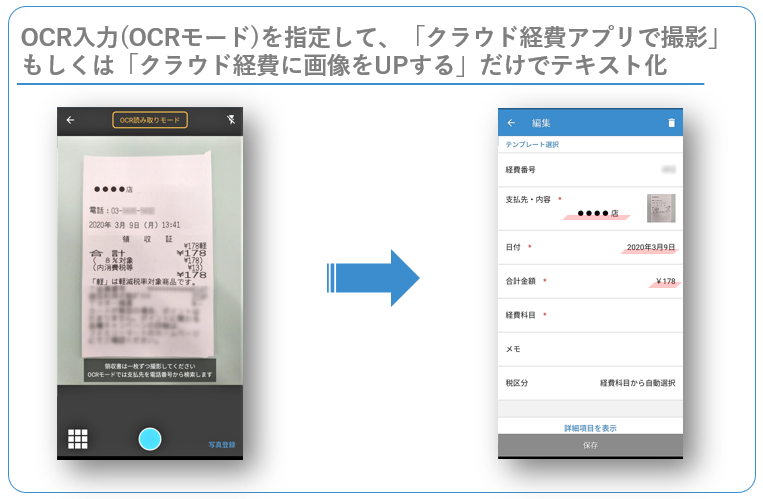
「OCR入力」機能の詳細は以下をご確認ください。
「OCR(Optical Character Recognition/Reader、オーシーアール、光学的文字認識)」とは、手書きや印刷された文字をイメージスキャナやデジタルカメラで読み取り、コンピュータが利用できるデジタルの文字コードに変換する技術です。
読み取り対象の項目
「OCR入力」機能の読み取り対象となる項目は以下のとおりです。
入力項目
- 日付
- 支払先
- 金額
- 適格請求書発行事業者登録番号
- 税率
- 消費税額
- 領収書に複数の税率が記載されている場合は明細を分けて登録します。
- 領収書に「税率」と「消費税額」が記載されている場合は、「税率」と「消費税額」も読み取りますが、明細に入力される税区分は「経費科目」に紐づく税区分となります。
「税率」と「消費税額」がどちらも読み取れない場合は、「金額(税込)」から10%で計算した消費税額が明細に反映します。
事前設定を行うことで入力対象となる項目
経費科目(借方勘定科目)
申請者自身が「個人設定」>「経費科目自動振り分け」でルールを設定するか、過去に登録された経費明細から作成されたルールが一致した場合は自動入力されます。
部門・プロジェクト
「部門」や「プロジェクト」は、管理者が「従業員」画面で経費入力初期値を設定すると自動入力されます。
撮影時の注意点
アップロードされた画像の状態によっては、読み取りできない場合があります。
読み取りできない画像については、以下をご確認ください。
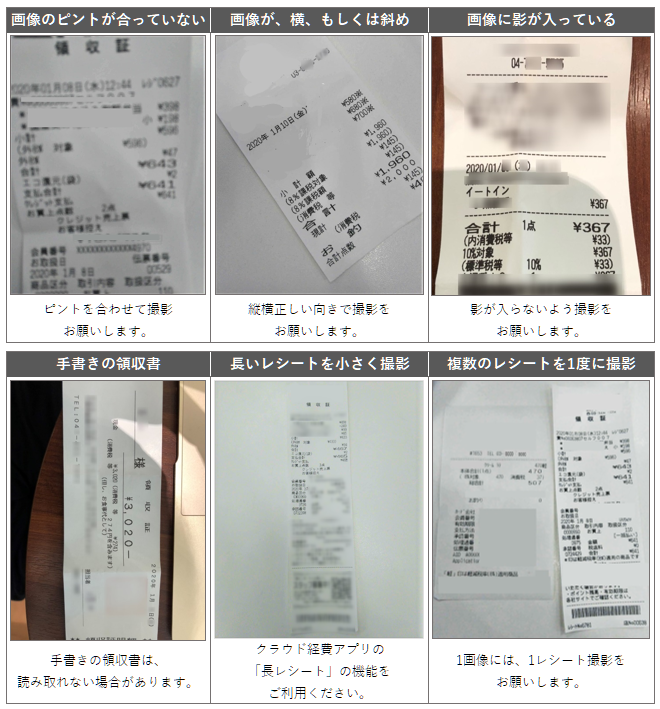
ご注意
- 「OCR入力」機能で読み取れる証憑は領収書のみです。
- 領収書は上下正しい向きで撮影してください。
- 1つの画像につき1枚の領収書となるように撮影してください。
- 長いレシートを撮影する場合は、マネーフォワード クラウド経費アプリの「領収書読み取り」機能で「長レシートモード」をご利用ください。
なお、「電子帳簿保存法」機能をご利用の場合、「長レシートモード」は利用できません。
スキャナーの利用や原本の保管などの運用をご検討ください。
更新日:2025年03月07日
※本サポートサイトは、マネーフォワード クラウドの操作方法等の案内を目的としており、法律的またはその他アドバイスの提供を目的としたものではありません。当社は本サイトに記載している内容の正確性・妥当性の確保に努めておりますが、実際のご利用にあたっては、個別の事情を適宜専門家に相談するなど、ご自身の判断でご利用ください。
このページで、お客さまの疑問は解決しましたか?
評価をご入力いただき、ご協力ありがとうございました。
頂いた内容は、当サイトのコンテンツの内容改善のためにのみ使用いたします。



